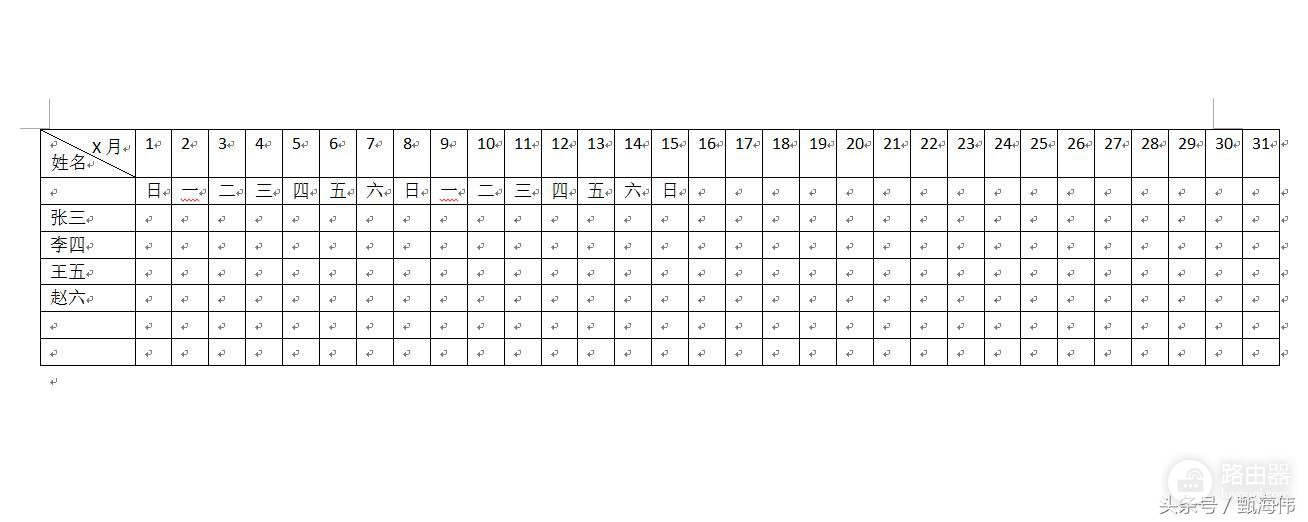简简单单教你怎么用Word制作排班表(电脑上如何制作排班表)
小编:霸主
更新时间:2022-08-16 22:02
排班表不用多说了,像我们这个岗位,从一入职就一直陪伴到现在。今天就实操怎么用Word制作排班表(其实用Excel可以更好做一点,毕竟它有自动填充的功能)。
1.点击菜单栏“页面布局”---“将纸张方向设置成横向”--然后点击“插入”---“表格”---“插入表格”在弹出的对话框中设置好表格的“列数”和“行数”分别设置成列数32、行数根据具体工作人数来定。如下图
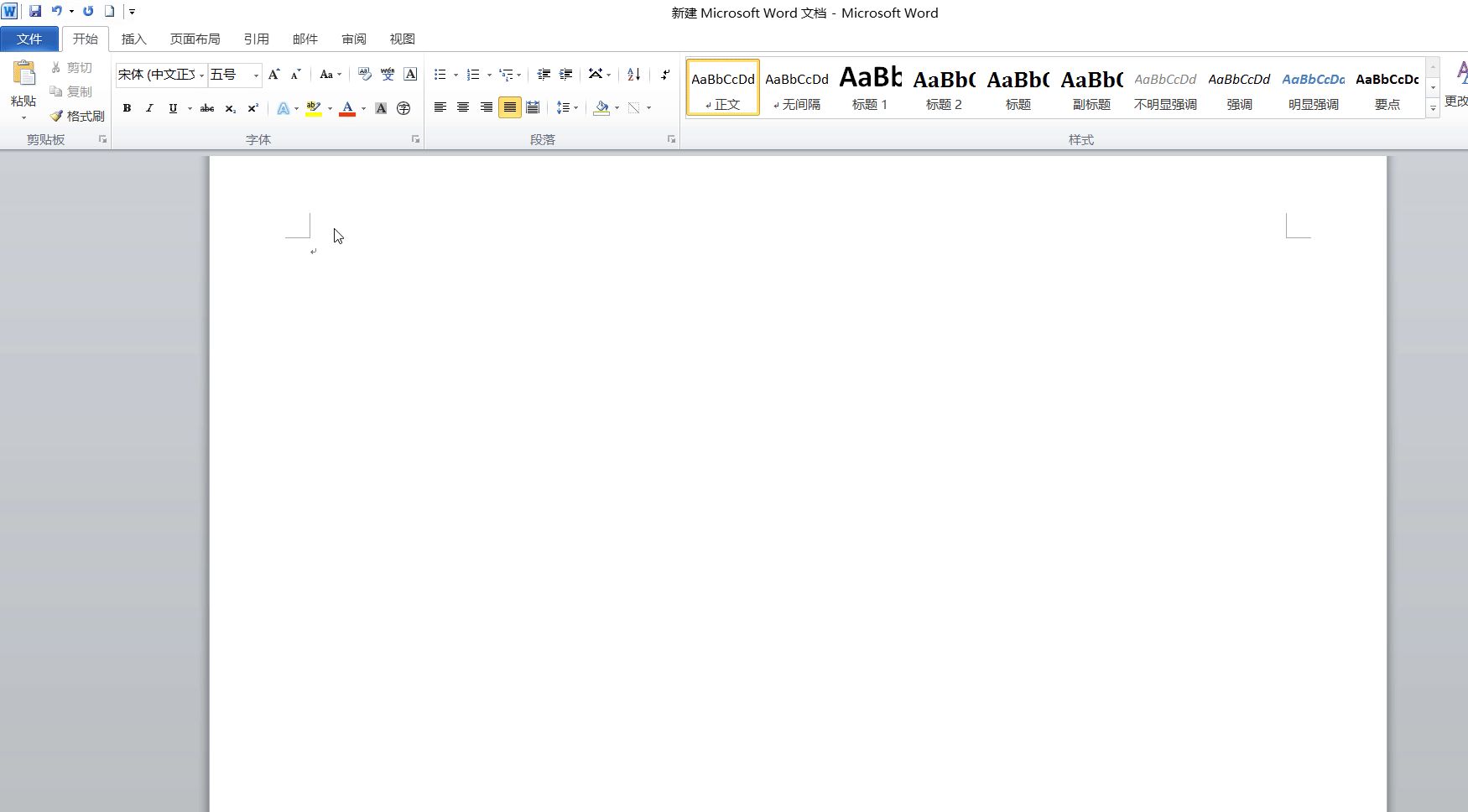
简简单单教你怎么用Word制作排班表
2.调整表格,选中表格第一列,点击上方“布局”将单元格宽度设置为2厘米,接着在选中表格第一行将单元格高度设置为1厘米。然后点击菜单栏“开始”---“段落”---“边框”---“斜下框线”。操作如下
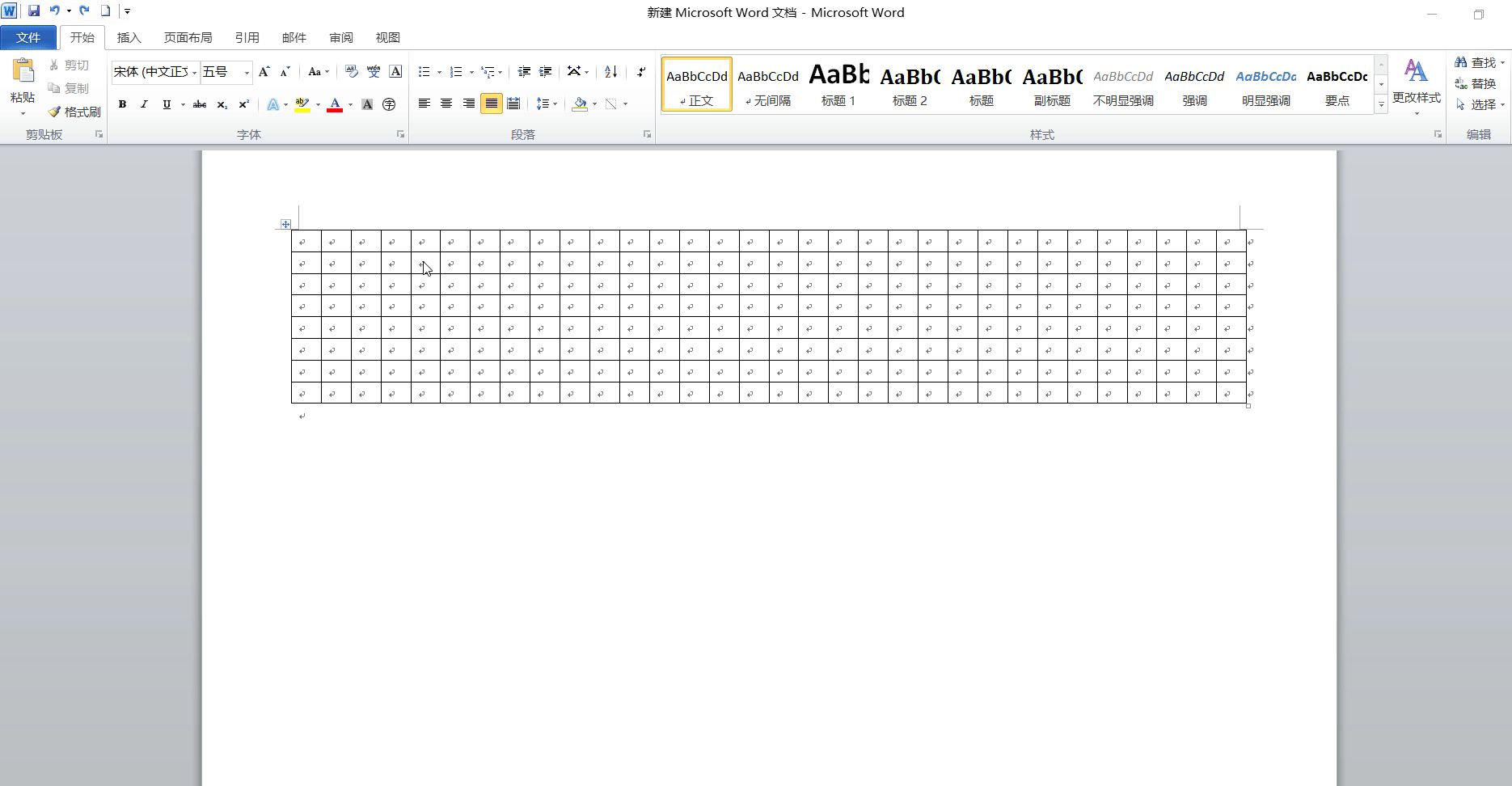
简简单单教你怎么用Word制作排班表
3.点击菜单栏“插入”---“文本框”绘制连个文本框并在文本框中输入文字(姓名、X月),点击上方“格式”--“形状填充”设置为无填充颜色,“形状轮廓”设置为无轮廓。将文本框移动到表头合适位置。
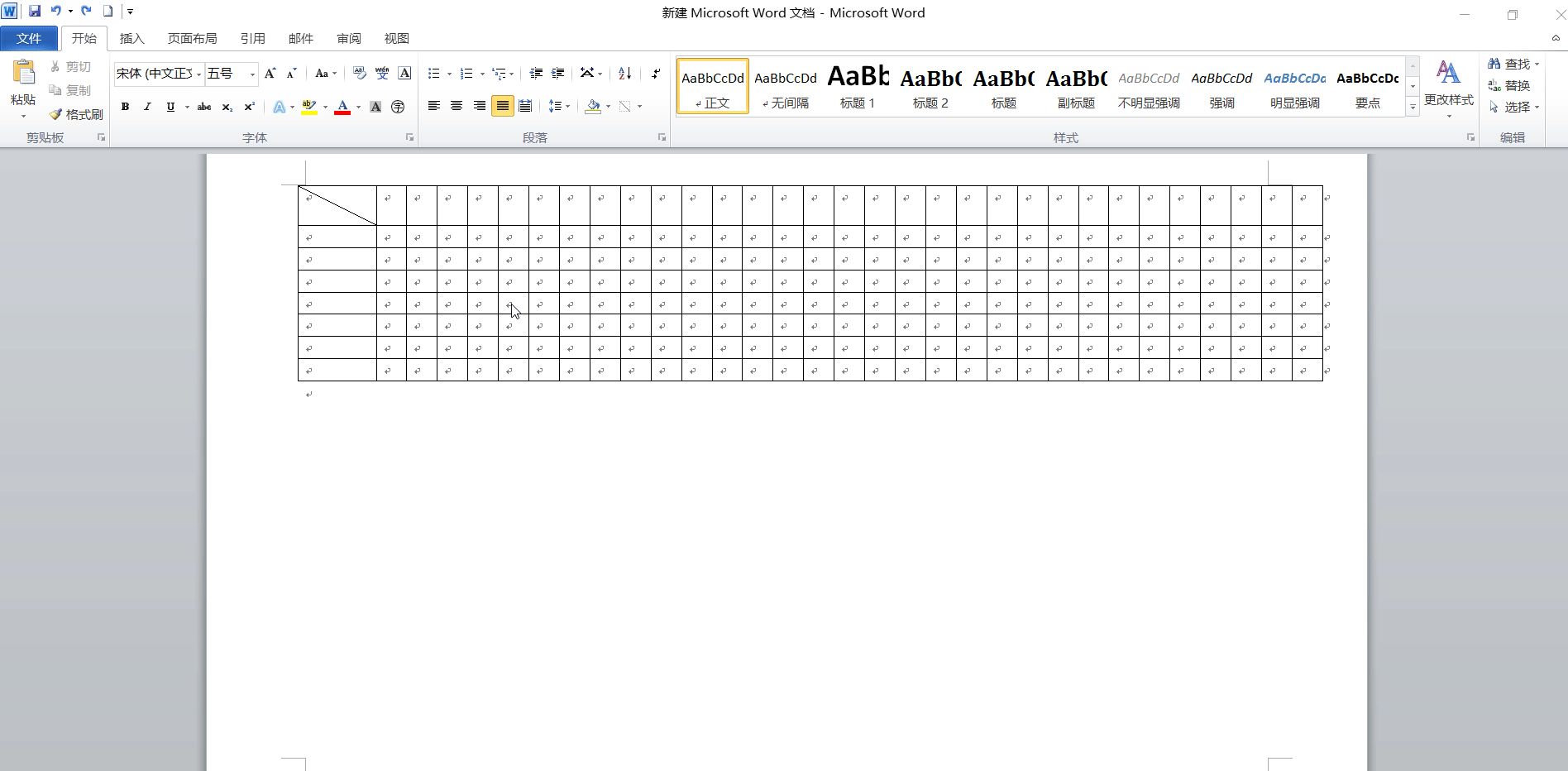
简简单单教你怎么用Word制作排班表
然后输入在表格内输入对应的内容就完成了。